当前位置:首页 > 大白菜资讯 > 任务栏变宽解决方法图文详解!Windows系统桌面任务栏变宽怎么办?
任务栏变宽解决方法图文详解!Windows系统桌面任务栏变宽怎么办?
最近有位朋友在使用电脑的时候,出现了一点问题,Windows系统桌面任务栏突然变宽了,不知道如何解决!那么,任务栏变宽的问题应该怎么处理呢?针对这个问题,大白菜整理了一些资料,下面就来看看Windows系统桌面任务栏变宽解决方法图文详解!
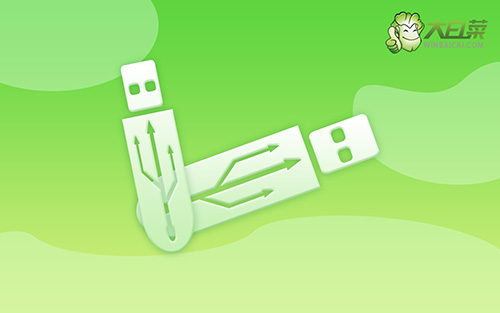
Windows系统桌面任务栏变宽解决方法图文详解!
电脑桌面任务栏变宽了,简单描述一下解决方法:
1、在任务栏空白处右击,看菜单中“锁定任务栏”前是否有对勾,有则先去掉对勾。
2、然后再右击任务栏找“工具栏”去掉所有对勾。
3、最后把鼠标放在任务栏上边,再进行拖动,就可以拖却最下边,且为一行了。
下面再来讲一下详细的解决步骤:
首先,关闭当前正在运行的大部分程序和网页,在任务栏上只留下一两个程序(最好没有),这时右键任务栏,在弹出菜单中去掉“锁定任务栏”选项前的对勾,如下图所示
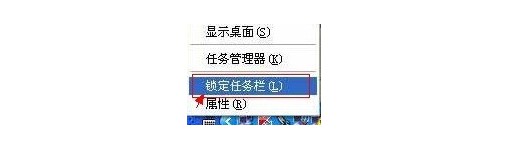
然后,再次在任务栏右键鼠标,选择工具栏,去掉工具栏中的所有对勾(语言栏,桌面,快速启动等项目)如下图:
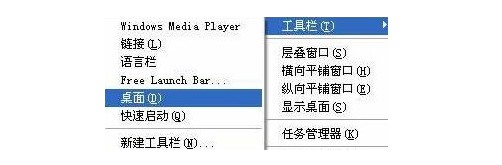
最后,取消了上面的项目之后,移动鼠标到任务栏的的上边缘,当鼠标变成上下箭头时(一般情况下会变成上下箭头,如果用了其他的桌面主题,请自行变化),按住鼠标左键向下拉即可。
Windows 10系统桌面任务栏变宽怎么办?
1、 在电脑任务栏上面点击右键,查看“锁定任务栏”是否已勾选,如已勾选将该勾去掉
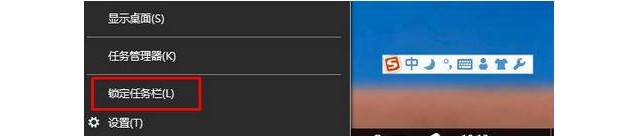
2、 接着将鼠标移动到任务栏边缘,鼠标的箭头会变成双向箭头

3、 出现带两箭头后,我们将鼠标往下移动即可,移动到合适的宽度!
4、 移动还原成功后,接着在任务栏上单击右键,勾选“锁定任务栏”完成设置即可

以上就是Windows系统桌面任务栏变宽的解决方法图文教程,如果你的电脑也遇到了同样任务栏变宽问题,那么你可以参考以上操作解决。希望可以帮助到有需要的朋友,顺利解决Windows系统桌面任务栏变宽!

